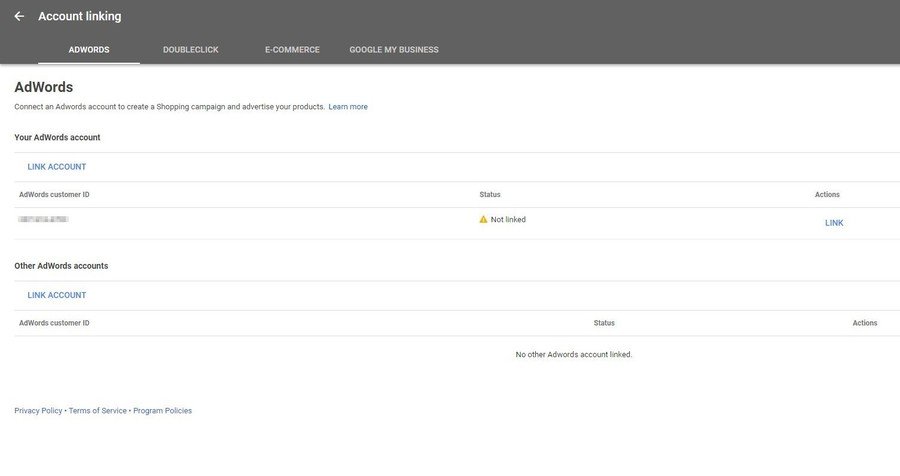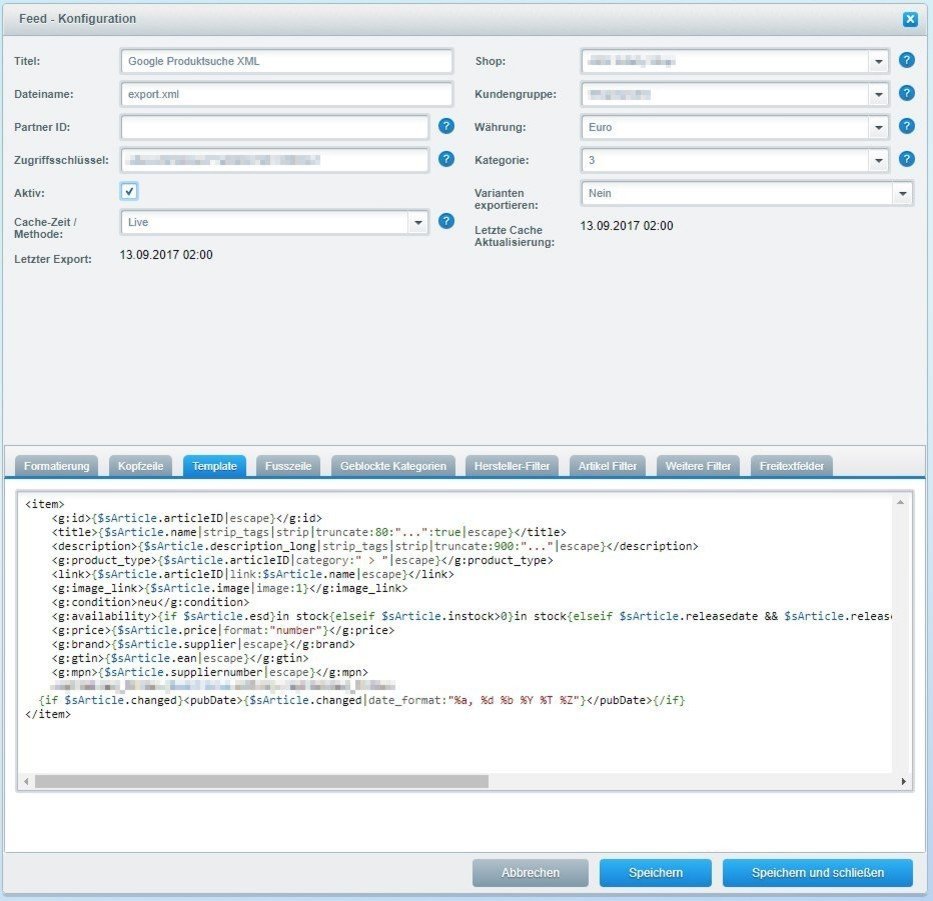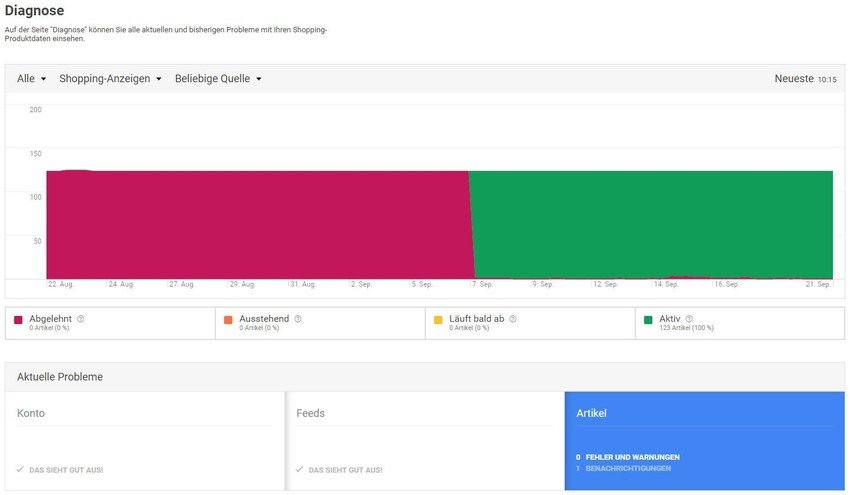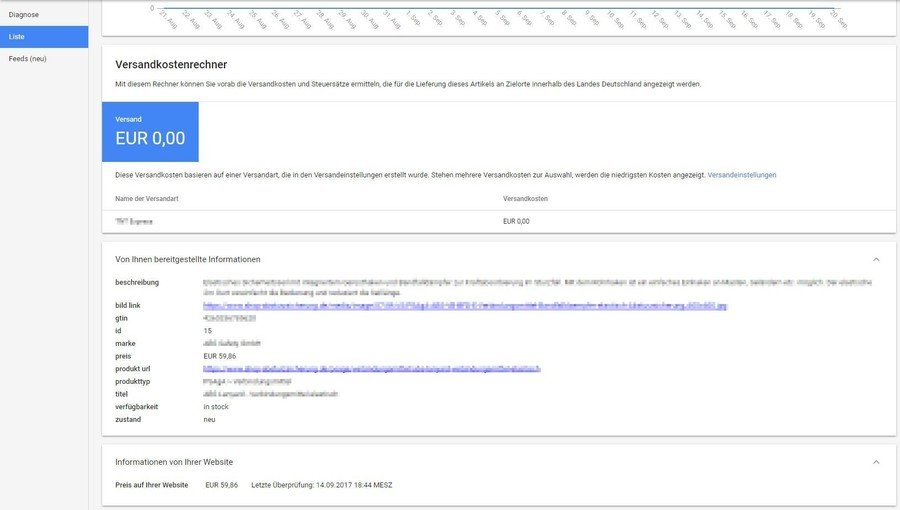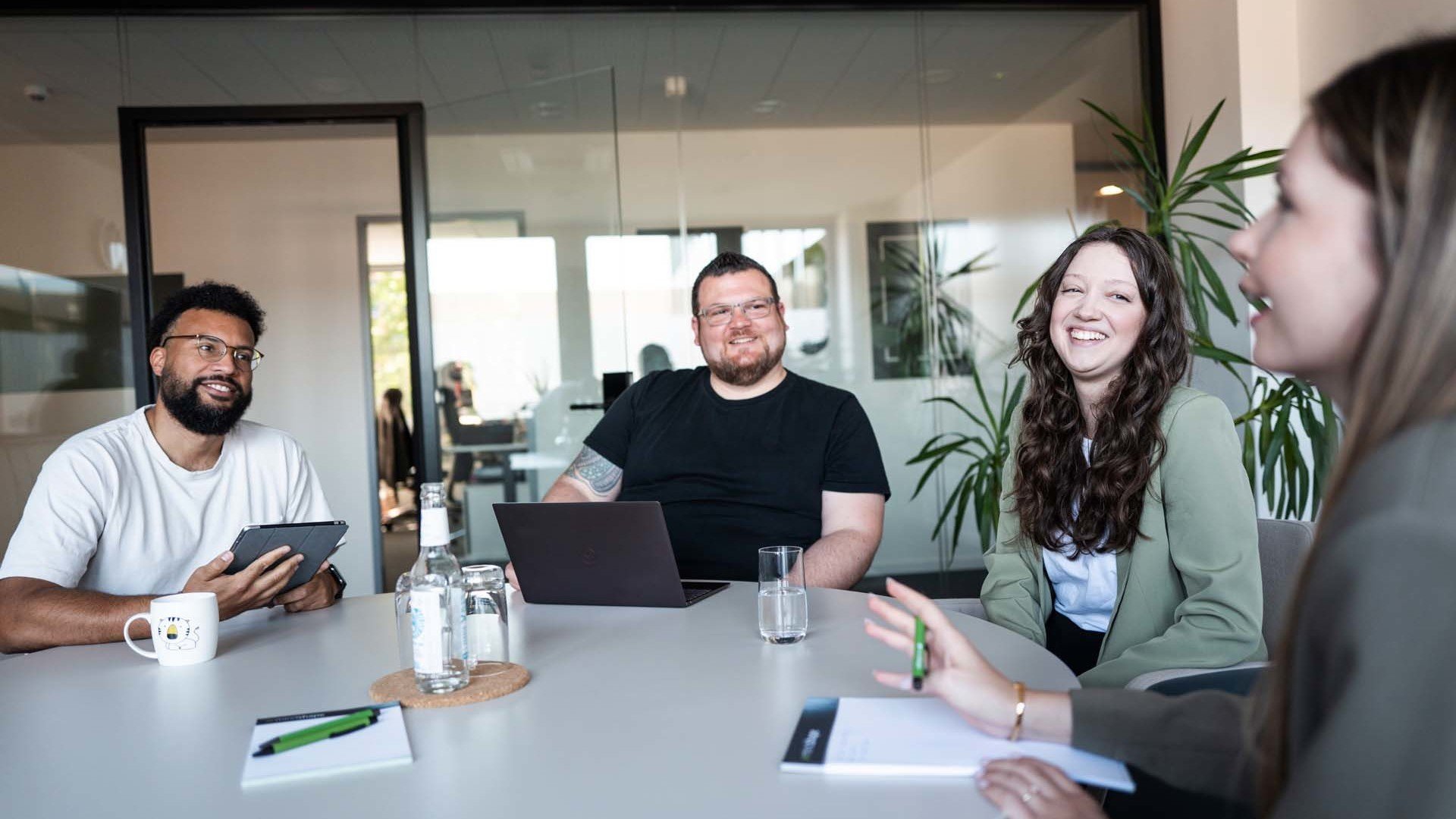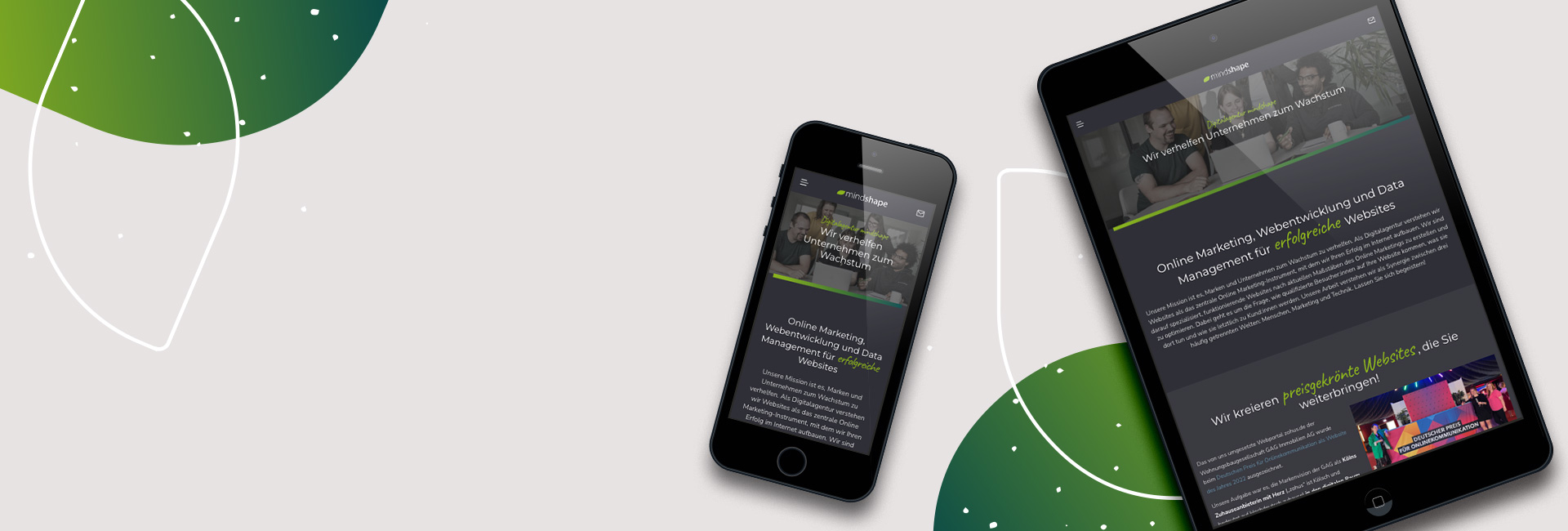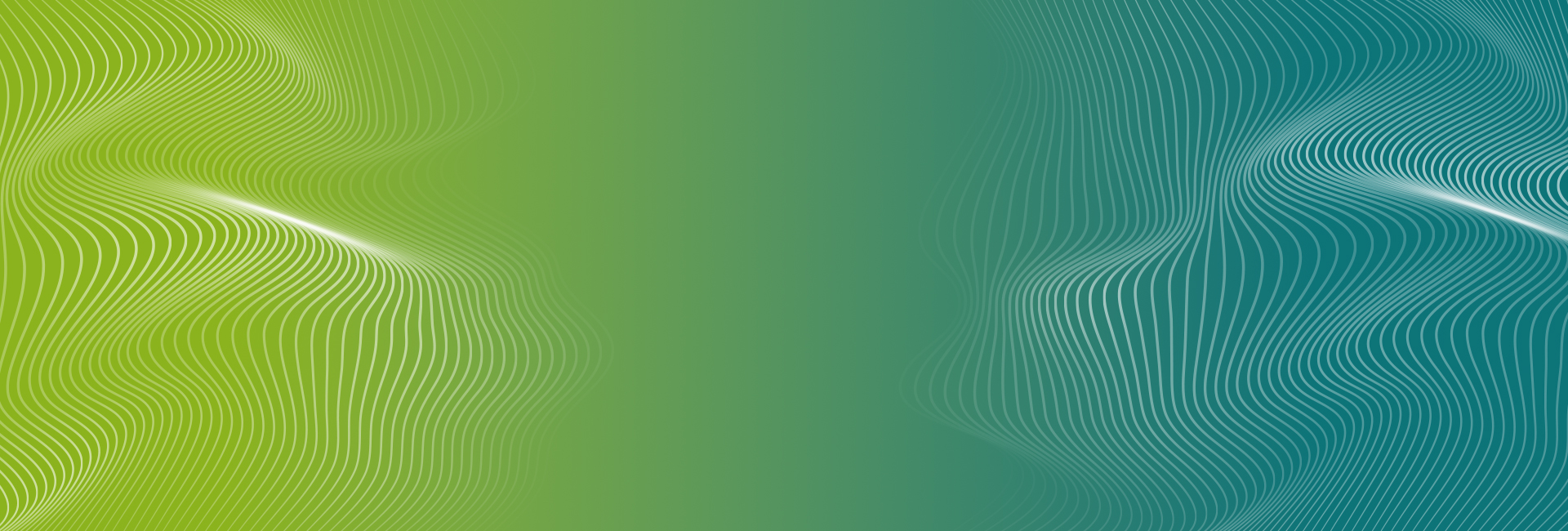
Magazin Anleitung zur Erstellung eines Google Shopping Feeds
Google Shopping ist im E-Commerce als Marketing-Instrument unverzichtbar, denn das prominente Anzeigen der Produktbilder in der Google Suche führt zur gezielten Ansprache von zahlreichen Kaufinteressenten. Die Basis für dieses Ausspielen von Produktdaten ist ein funktionierender Produkt-Feed. Erfahren Sie im Folgenden, wie Sie einen Google Shopping Feed einrichten, und was es zu beachten gibt, damit die Produktdaten wirklich ausgespielt werden.
Die Schritte bis zur erfolgreichen Ausspielung von Produkt-Feeds erfolgen in mehrern Schritten in drei verschiedenen Systemen:
- Zunächst melden Sie, falls noch nicht angelegt, einen Merchant Center Account an.
- Danach erstellen Sie einen Feed in Ihrem Shop-System.
- Laden Sie diesen Feed im Merchant Center hoch.
- Prüfen Sie die Fehlermeldungen von Google im Merchant Center.
- Verbinden Sie Google Ads (ehem. Google AdWords) und das Merchant Center.
- Richten Sie in Google Ads die Kampagne inklusive der Tagesbudget-Grenze und Ländereinstellung ein.
Auf diese Schritte gehen wir im Folgenden im Detail ein.
Erstellen und Verknüpfen des Google Merchant Center Accounts
Das Google Merchant Center ist das Tool zum Verwalten der Google Shopping Feeds. Hier lassen sich die Produktdaten überprüfen und nach erfolgreicher Validierung an Google Ads exportieren, sodass die Produkte in den Suchergebnissen als Werbung angezeigt werden können.
Anlegen des Google Merchant Center Accounts
Unter merchants.google.com muss ein passender Account erstellt werden. Dafür eignet es sich den vorhandenen Google Account zu nutzen. Im Zuge des Anlegens des Accounts muss die genutzte Website bestätigt und beansprucht werden. Diese Prozedur wird durchgeführt, um sicherzustellen, dass der Account-Ersteller auch dazu berechtigt ist, im Namen der Seite einen Google Shopping Feed zu erstellen. Es gibt vier Methoden, um diesen Prozess durchzuführen:
- Upload einer HTML-Datei.
- Hinzufügen eines HTML-Meta-Tags auf der Startseite der Website.
- Google Analytics
- Google Tag Manager
Wir empfehlen aufgrund des geringen Aufwands die letzten beiden Methoden. Diese sind allerdings nur dann möglich, wenn der Merchant Center Account mit demselben Google Account erstellt wird, mit dem auch die anderen Google Produkte der Seite registriert wurden. Auch muss Google Analytics oder der Google Tag Manager auf der zu beanspruchenden Seite bereits technisch eingebunden sein.
Verknüpfen des Google Merchant Center Accounts
Nachdem die Daten zum Unternehmen eingetragen worden sind, muss der Merchant Center-Account noch mit dem Google Ads Account verknüpft werden, sodass die Produktdaten aus dem Google Shopping Feed übertragen werden können. Dazu gibt es rechts oben im Account drei Punkte, welche das Menü für Einstellungen öffnen. Der Punkt "Kontoverknüpfung" führt zur gewünschten Oberfläche. Wurde der Google Ads Account mit demselben Google Account erstellt, so taucht dieser direkt im Interface auf. Mit einem Klick sind die Accounts so verknüpft.
Auch fremde Google Ads Accounts lassen sich verknüpfen. Dazu muss einfach die Kundennummer in das entsprechende Feld eingetragen werden. Anschließend bedarf es einer Bestätigung im entsprechenden Google Ads Account.
Produkt-Feed im Shop-System erstellen
Damit der Google Shopping Feed erstellt werden kann, müssen die Produktdaten aus dem Shopsystem exportiert werden. Das sollte jedes moderne Shopsystem können - wenn nicht standardmäßig, dann über ein Plugin. Dazu empfiehlt es sich nach "[Shopsystem] product feed" zu googlen, um entsprechende Informationen zu erhalten.
Beim Shopsystem "Shopware" ist diese Funktion beispielsweise direkt verfügbar. Wichtig ist, dass auch alle für den Shoppingfeed benötigten Produktdaten exportiert werden. Nachzulesen sind diese Variablen bei Google selbst. Erfüllt der Feed nicht diese Richtlinien, so wird dieser abgelehnt werden. Hier muss also das Zusammenspiel aus den Vorgaben von Google (welche Daten brauche ich?) und dem Shopsystem (wo bekomme ich die Daten her?) perfekt funktionieren. Sollte der Shopping Feed aus dem Shopsystem nicht funktionieren, lohnt es sich, in der Dokumentation nach den Variablen zu schauen, um diese in den Feed einzubauen.
Shopping Feed im Merchant Center anlegen
Um beim Erstellen eines Google Shopping Feeds die Daten an Google Ads weitergeben zu können, muss zuerst im Merchant Center ein solcher Feed angelegt werden. Vorab sollte die Methode des Imports der Daten geklärt werden. Google bietet hier vier verschiedene Methoden an:
- Google Tabellen
- Geplanter Abruf
- Hochladen
- Content API
Der einfachste Weg für einen Standard-Export aus einem Shopsystem ist der geplante Abruf. Hierzu wird die URL mit der XML-Datei inklusive des Zugriffsschlüssels angegeben, den sich das Merchant Center automatisch zur gewünschten Zeit abruft.
Zum Erstellen des Feeds muss unter "Artikel" > "Feeds" ein neuer Hauptfeed über das "Plus" angelegt werden. Da es in jedem Land andere Spezifikationen gibt, sollte pro Land ein passender Feed angelegt werden. Mit Hilfe von so genannten "Subfeeds" lassen sich den Produkten weitere Daten hinzufügen. Der Import erfolgt über dieselben Möglichkeiten.
Kontrollieren und Debugging des Shopping Feeds
Sind die Daten für den Google Shopping Feed erfolgreich im Merchant Center importiert, kann eine Diagnose der Produktdaten durchgeführt werden. Hier werden aktuelle Probleme auf den drei Ebenen Konto, Feed und Artikel angezeigt. Im Merchant Center gibt es drei Arten von "Problemen":
- Fehler: diese Probleme sorgen für eine Kontosperrung oder Ablehnung der Artikel.
- Warnungen: auf dieser Stufe können Probleme zur Ablehnung oder Sperrung des Kontos führen, sollten sie nicht behoben werden.
- Benachrichtigungen: hier werden beispielsweise Optimierungsvorschläge für Artikel angezeigt.
Sollten Fehler oder Warnungen vorhanden sein, können diese auf den Artikel oder das Konto heruntergebrochen werden. Wichtig ist zum Beispiel, dass die Daten im Google Shopping Feed exakt mit denen auf der Website übereinstimmen. Um das Debugging auf kleinster Ebene durchzuführen, sollten die importierten Daten auf Artikelebene angeschaut werden.
Kampagne in Google Ads erstellen
Nachdem der Google Shopping Feed erstellt wurde und einwandfrei funktioniert, kann in Google Ads die passende Shopping-Kampagne erstellt werden. Das ist natürlich nur möglich, wenn das Merchant Center entsprechend verknüpft wurde.
Wichtig ist dann im laufenden Betrieb, dass der Feed auch weiterhin einwandfrei funktioniert. Spätestens alle 30 Tage muss dieser mit neuen Daten versorgt werden. Auch sollten Anpassungen an der Seite, die den Feed beeinflussen könnten, immer erst ausführlich getestet werden. Denn bei einer Sperrung des Kontos kann es bis zu drei Tage dauern, bis Google die Sperrung aufhebt. In dieser Zeit können dann keine Anzeigen geschaltet werden.